Slik konfigurerer du automatisk spill i Windows 7 og 10
AutoPlay er en funksjon i Windows som automatisk skanner en enhet når den er koblet til datamaskinen din, og basert på innstillingene dine, vil enten utføre en spesifisert handling eller ikke gjøre noe i det hele tatt. For å forstå AutoPlay, må du også forstå en annen veldig lik funksjon som kalles AutoRun.
De fleste tror AutoRun og AutoPlay er bare to betingelser for det samme, men det er ikke nøyaktig. AutoRun er en funksjon som først kom ut i Windows 95! Hva var poenget med det nøyaktig? For å gjøre det enklere å installere apper for ikke-tekniske brukere. Hvis en CD inneholdt en fil som heter autorun.inf i rotkatalogen, vil Windows oppdage det automatisk og følge instruksjonene i den filen.
Denne filen er vanligvis veldig enkel og peker i utgangspunktet bare på en fil på platen, vanligvis installasjonsfilen eller installeringsfilen. Her er et eksempel på en nedenfor:

I Windows XP og tidligere vil filen leses og kjøres automatisk uten noen form for spørsmål. Hvis du noen gang har poppet på en installasjons-CD / DVD for et maskinvare eller et program i Windows XP eller tidligere, ville det bare begynne å kjøre installasjonsprogrammet.
Dette utgjorde selvsagt alvorlige sikkerhetsrisikoer, og Microsoft introduserte AutoPlay som en måte å løse problemet på. AutoPlays jobb er å undersøke en nylig tilkoblet medieenhet, avgjøre hva slags innhold som er på det, og deretter vise en dialogboks som lar brukeren starte et program for å spille, kjøre eller vise innholdet.
Nå, avhengig av operativsystemet du kjører, fungerer AutoRun og AutoPlay annerledes. I alle versjoner av Windows tidligere enn Windows Vista, utføres AutoRun før AutoPlay, med mindre AutoRun er deaktivert. Hvis den ikke er deaktivert, vil AutoRun kjøre, og den vil søke etter AutoRun.inf- filen.
I Windows XP, hvis autorun.inf filen er funnet, kan AutoRun fortsette, og omgå automatisk AutoPlay og start programmet uten å spørre brukeren først.
I Windows Vista og høyere kan AutoRun ikke hoppe over tidligere AutoPlay. Hvis det finnes en AutoRun.inf-fil, vil den fortsatt bli lest, men i stedet for at applikasjonen blir lansert automatisk, kommer en dialogboks opp med en liste over valg, hvorav noen kan være fra autorun.inf-filen.
AutoRun vs AutoPlay Eksempel
For å gjøre dette helt klart, la oss gå gjennom et eksempel. Jeg har en MSI driver CD med meg som jeg vil poppe inn i Windows XP, Windows 7 og Windows 10 for å se hva som skjer. AutoRun.inf-filen er den enkle som vises i skjermbildet ovenfor.
I Windows XP leses platen, en autorun.inf-fil er funnet og MSI-oppsettprogrammet kommer automatisk opp på skjermen.
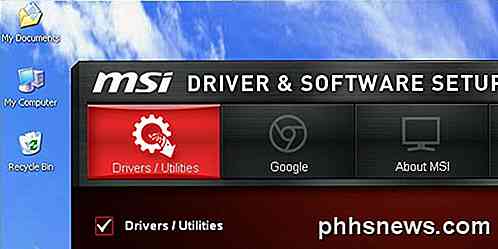
Men når jeg poper den samme CDen i Windows 7, får jeg i stedet følgende AutoPlay-dialog:
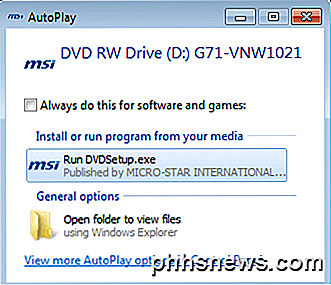
Som du kan se, prøver den å kjøre DVDsetup.exe-filen som er nevnt i autorun.inf-filen, men nå får du muligheten til å velge. Det samme gjelder for Windows 10. Her får du først et varsel på skjermen.
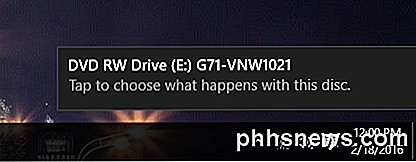
Hvis du klikker på det, vil den hente AutoPlay-dialogen der du kan velge hvilken handling som skal utføres.
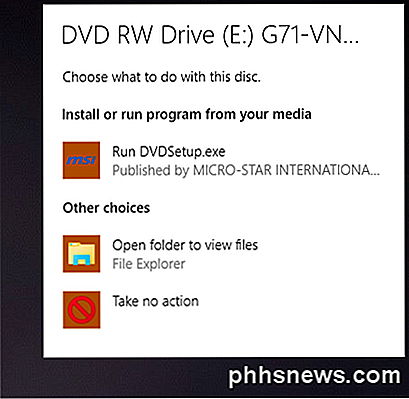
Alt i alt, selv om du kan deaktivere AutoPlay-funksjonen i Windows 7 og høyere, vil det ikke skade datamaskinen din fordi ingen program kan utføres uten din tillatelse. All AutoPlay registrerer mediet og viser alternativene for deg.
Hvis du kjører Windows XP, kan det være lurt å deaktivere AutoRun fordi på det operativsystemet, kan programmene fortsatt kjøres uten brukerens samtykke.
Konfigurer automatisk spill i Windows 7
Det er verdt å merke seg at i Windows 7 kan du endre AutoPlay-innstillingene slik at de etterligner hvordan det fungerer i Windows XP. Dette er sannsynligvis ikke noe du vil gjøre, men det er et alternativ.
For å konfigurere AutoPlay, klikk Start og skriv inn autoplay . Velg det første alternativet øverst.
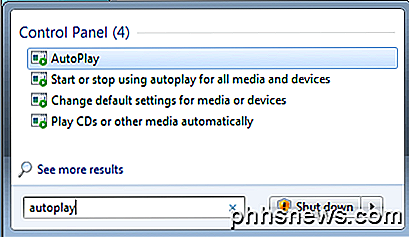
Dette vil gi opp en helt gigantisk liste over elementer som du enkelt kan konfigurere. Heldigvis har denne listen blitt sterkt redusert i Windows 10 som du vil se nedenfor. Merk at hvis du vil slå av AutoPlay helt i Windows 7, fjerner du merket for Bruk automatisk spill for alle medier og enheter øverst.
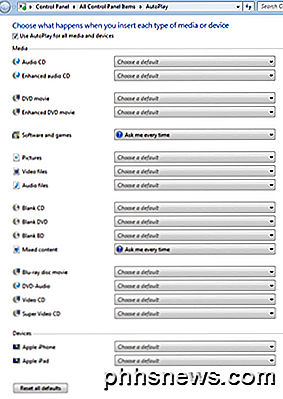
Grunnen til at jeg fikk popupdialogen når jeg satte inn programvare-CDen min, var at programvare og spill ble satt til spør meg hver gang . Du kan endre dette til Installere eller kjøre program fra mediet, Åpne mappe for å vise filer, eller Ta ingen handling .
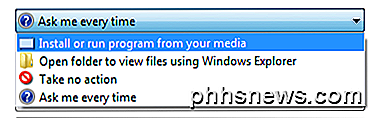
Listen over alternativer du vil velge mellom, varierer avhengig av hvilken type media som er tilkoblet. For eksempel vil en lyd-CD eller DVD-film ha muligheten til å spilles ved hjelp av Windows Media Player. Hvis du kobler en enhet med bilder eller videoer, kan du automatisk importere elementene. I tillegg til standardelementene, hvis du noen gang har koblet andre enheter til datamaskinen din som en smarttelefon eller nettbrett, vil de dukke opp helt nederst.
Konfigurer automatisk spill i Windows 10
I Windows 10 klikker du på Start og skriver inn AutoPlay for å åpne dialogboksen AutoPlay Settings . Som du ser, er det bare to alternativer i stedet for de mange i Windows 7. Som i Windows 7, hvis du koblet til en annen ekstern enhet, vises de etter flyttbar stasjon og minnekort .
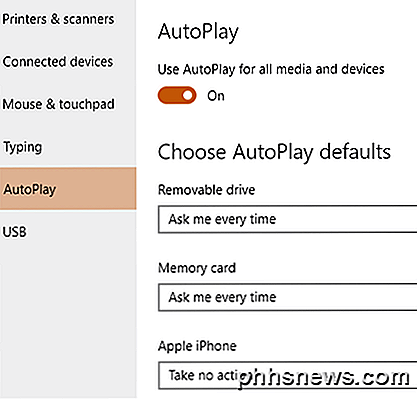
Alternativene er stort sett de samme i forhold til handlingene du kan ta. For meg, hver gang jeg koblet til iPhone, ville det prøve å importere dem til OneDrive, som jeg ikke ønsket å skje. Dette er stedet der du kan slå av det.
Fra testingen min virker det som om alternativene for minnekort brukes når du poper inn i en DVD eller CD.
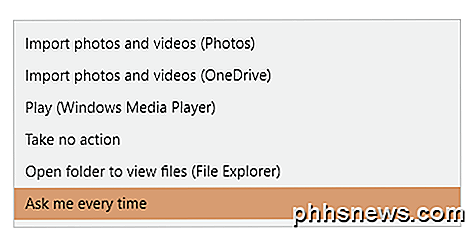
Siden de fleste bruker de nyeste versjonene av Windows, trenger du ikke lenger å bekymre deg for annet enn AutoPlay. Det er også en rett frem prosess for å deaktivere eller aktivere AutoPlay i Windows hvis du vil. Hvis du har noen spørsmål, vær så snill å kommentere. Nyt!
![[Sponset] Arm din PC med den beste nye mediespilleren den fortjener!](http://phhsnews.com/img/how-to-2018/arm-your-pc-with-best-new-media-player-it-deserves.png)
[Sponset] Arm din PC med den beste nye mediespilleren den fortjener!
Det er åpenbart at Windows 10 kommer med noen innovative funksjoner. Imidlertid bruker Microsoft ikke mye energi på forbedring av OS-avspillingen eller mediesenteret, noe som er eksemplifisert ved bekreftelsen på mangelen på Windows Media Player i Windows 10. Det er lurt å sparke søking en erstatning for den forlatte mediespilleren for Windows 10 rett utenfor flaggermuset, og ved erstatning refererer jeg faktisk til 5KPlayer.

Komplett guide til trådløs ladning av gadgetene dine
Takket være en ny ladestandard for mobilenheter, er det mulig å holde telefonen oppladet uten å fumle med den lille microUSB-ladekabelen igjen. Les videre når vi vurderer den trådløse RAVPower-laderen, viser deg hvordan du setter opp en telefon for trådløs lading, og snakk om hvordan vi gikk fra skeptiske til helt forelsket i hele den trådløse ladeprosessen.



